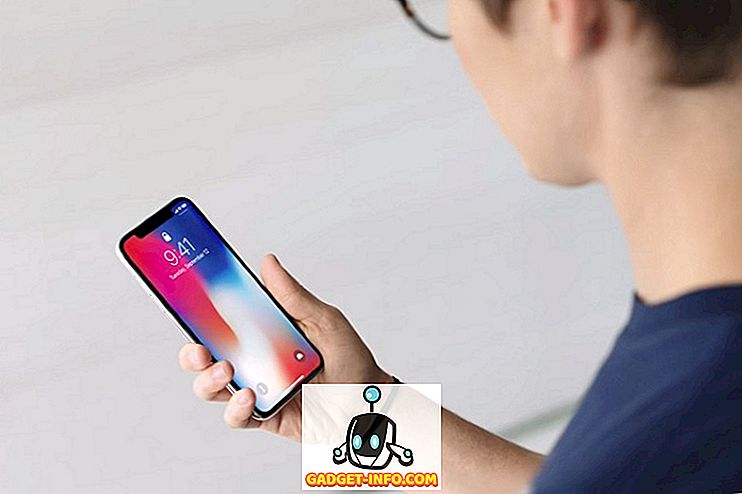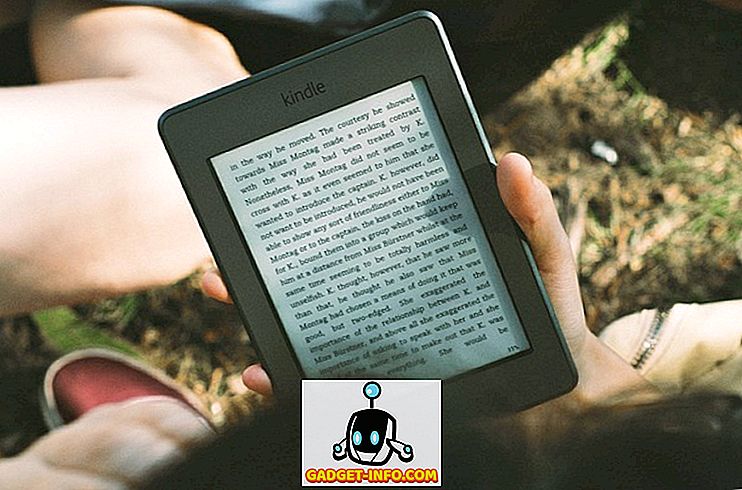Če ste v majhnem poslovnem okolju, lahko postane zelo nadležno, če morate oditi do vsakega računalnika, ki ga morate popraviti. Namesto tega, če lahko daljinsko povežete in odpravite težave ali prilagodite nastavitve, postanejo stvari bolj priročne.
Čeprav je manj pogosta, se lahko zgodi, da se boste morda morali povezati z drugim računalnikom, če želite spremeniti, izbrisati ali dodati registrske ključe in vrednosti. Očitno je, da bi lahko oddaljeno namizje v računalnik in to storite, če pa berete ta članek, ne greste na to pot.
V tem članku bom govoril o oddaljeni storitvi registra v operacijskem sistemu Windows, ki vam omogoča, da se neposredno povežete s panjem registra v drugem računalniku, ki uporablja regedit. Vendar, da bi to delovalo, obstaja več predpogojev.
Zahteve za oddaljeni register
Če ste v upanju, da se boste povezali z oddaljenim računalnikom, do katerega nimate dostopa, potem ne boste imeli sreče. Za uporabo oddaljenega registra potrebujete skrbniški dostop do obeh računalnikov. Torej, to je v bistvu za udobje in ni mogoče uporabiti za kramp v nekoga drugega registra.
Pred oddaljenim registrom mora delovati nekaj stvari:
- Računalnik, s katerim se povezujete, mora imeti uporabniško ime in geslo. Geslo ne sme biti prazno.
- Oba računalnika morata imeti omogočeno oddaljeno upravljanje v požarnem zidu.
- Oba računalnika morata imeti zagnano storitev oddaljenega registra.
Prvo zahtevo je enostavno izpolniti. Če želite, računu dodajte geslo, če ga še nima. Drugo zahtevo lahko popravite z ukaznim pozivom. Če želite odpreti ukazni poziv skrbnika, kliknite Start, vnesite cmd in z desno miškino tipko kliknite cmd in izberite Zaženi kot skrbnik .

Sedaj kopirajte in prilepite naslednji ukaz v okno ukaznega poziva in pritisnite Enter.
netsh požarni zid nastavite storitev RemoteAdmin

Dobili boste opozorilno sporočilo, da se je ukaz uspešno izvedel, vendar je ukaz netsh požarni zid opuščen. To sporočilo boste prejeli v operacijskih sistemih Windows 7, Windows 8 ali Windows 10. To ni problem, dokler se uspešno zaključi. Upoštevajte, da morate ta ukaz zagnati na obeh strojih.
Za tretjo zahtevo morate klikniti na Start, vtipkati storitve in nato na samo Storitve z dvema ikonama zobnikov.

Pomaknite se navzdol, dokler ne vidite oddaljenega registra in se privzeto ne izvaja. V sistemu Windows 10 bo privzeto onemogočen. V operacijskem sistemu Windows 7 ga lahko kliknete z desno tipko miške in izberete Start . V sistemu Windows 10 boste morali z desno tipko miške klikniti in najprej izbrati Lastnosti .

V pogovornem oknu z lastnostmi morate vrsto zagona spremeniti v nekaj drugega kot onemogočeno . Če morate to storiti samo enkrat, ga spremenite na Ročno . Če morate pogosto dostopati do oddaljenega registra, izberite možnost Samodejno .

Ko izberete vrsto zagona, kliknite gumb Uveljavi in gumb » Start« ne bo več zatemnjen. Kliknite Start, da zaženete oddaljeno storitev registra. Tudi to je treba storiti na obeh strojih.
Povežite se z oddaljenim panjem registra
Ko končate vse zgornje korake, se lahko poskusite povezati z oddaljenim registrom. Kliknite Start, vnesite regedit, da odprete urejevalnik registra. Nato kliknite Datoteka in nato kliknite Poveži omrežni register .

Tukaj boste morali vnesti ime NETBIOS računalnika, s katerim se želite povezati.

Upoštevajte, da lahko hitro poiščete vse računalnike v omrežju s klikom na Napredno in nato kliknete Najdi zdaj . Če ima računalnik, s katerim se povezujete, dolgo ime, boste morali določiti ime NETBIOS za računalnik. To lahko storite tako, da na tem računalniku odprete ukazni poziv in vtipkate v nbtstat -n .

Ko vnesete ime in kliknete V redu, boste pozvani, da vnesete uporabniško ime in geslo za skrbniški račun na oddaljenem računalniku.

Če se oddaljeno povezujete z računalnikom z operacijskim sistemom Windows 10 in je prijavljen z Microsoftovim računom, morate kot običajno vnesti e-poštni naslov za uporabniško ime in geslo. Upajmo, da se boste povezali z registrom na oddaljenem računalniku. Če dobite kakršnokoli sporočilo o zavrnjenem dostopu, to pomeni, da ste vpisali poverilnice narobe.

Kot lahko vidite od zgoraj, sem se povezal z računalnikom z operacijskim sistemom Windows 7 z oddaljenim registrom iz računalnika z operacijskim sistemom Windows 10. Videli boste samo HKEY_LOCAL_MACHINE in HKEY_USERS, ko ste povezani z oddaljenim registrom. Če imate kakršna koli vprašanja ali naletite na kakršne koli težave, objavite komentar in poskusil vam bom pomagati. Uživajte!